- 投稿日:2025/08/24
- 更新日:2025/11/08
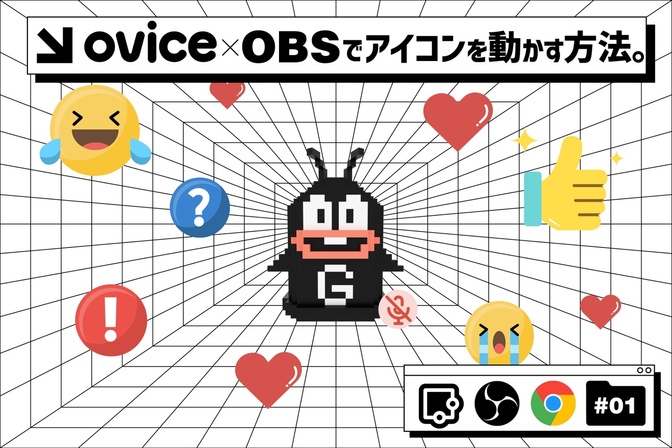
🎥 OBS Studioのバーチャルカメラを使って、oviceで「動くアバター」を表示する方法
リモート会議や雑談で、自分のアイコンをアニメーションさせたい方へ!
OBS Studioの「バーチャルカメラ機能」を使えば、動画やGIFをoviceのライブアバターに設定できます。
自分だけの“動くアバター”で会話を盛り上げましょう✨
✅ 準備するもの
・OBS Studio(無料)
https://obsproject.com/ja
・アニメーション素材
(1280×720px または 1920×1080px の動画 [.mp4] または GIF)
※自作が難しい場合は、
Masashi@動くアイコン職人さんがスキルマーケットで「動くアイコン制作」を低価格で提供されています。
・【AI】オンラインスペースをもっと楽しく『動くアイコン』制作
skill.libecity.com/services/30303
・パソコン(Windows / Mac)
🖥 手順①:OBSをインストール&起動
上記リンクからOBSをダウンロードし、インストール
OBSを起動し、キャンバスサイズを 1280×720 または 1920×1080 に設定



右下の「仮想カメラを開始」をクリック

🎬 手順②:映像素材をOBSに読み込む
ソースに「メディアソース」を追加し、動画またはGIFを選択

ソースのプロパティで 「ループ(繰り返し)」にチェック


OBS画面に素材が表示されたら、仮想カメラ横の歯車から「ソース」を選択



🍎 Macの場合の注意点
初回起動時にセキュリティで弾かれることが多いので、以下を確認してください。
「システム設定」→「プライバシーとセキュリティ」で、
OBS関連のシステムソフトウェアを「許可」

「プライバシーとセキュリティ」→「カメラ」で
Google Chrome と OBS にカメラアクセスを許可

oviceをChromeで開き、URL左のカメラアイコンをクリック → 「許可」
カメラ選択で「OBS Virtual Camera」を選択


👤 手順③:oviceでライブアバター設定
oviceを開き、下部メニューの「個人設定」→「カメラ設定」で OBS Virtual Camera を選択
(※内蔵カメラなど他のデバイスは「無効」にしておくとスムーズ)

 カメラモードを「ライブアバター」に切り替え
カメラモードを「ライブアバター」に切り替え
 「ライブアバター」をONにすると、アイコン部分にOBSで再生中の動画が表示されます!
「ライブアバター」をONにすると、アイコン部分にOBSで再生中の動画が表示されます!


💡 ポイント・トラブル解決
oviceの自動フォーカス(位置調整)は仕様
→ 管理者権限があれば設定変更できる可能性はあります。
表示されないときは
→ 「OBS仮想カメラを一度停止→再起動」で解決することが多いです。
Macユーザーは必ずカメラアクセス許可を確認
→ 「プライバシーとセキュリティ」設定からGoogle ChromeとOBSにアクセス許可を付与。
oviceデスクトップアプリで動作は確認済
→ デスクトップアプリ版でも、OBSのバーチャルカメラで動くアイコンを表示できることを確認しています。
ただし今回は一からアプリ単体で設定したわけではなく、Chrome版の設定が引き継がれている可能性もあります。
そのため、環境によって挙動が異なる場合があります。
もし「デスクトップアプリでうまく表示されない」というケースがあれば、ぜひコメントで共有いただけると助かります🙏
これで自分だけの「動くアバター」が完成です!🎉
オンラインでの会話が一層盛り上がりますよ〜!









